Corrigir este erro de item está temporariamente indisponível
A reinstalação do sistema operacional ajuda a corrigir vários problemas em qualquer dispositivo. Esses problemas podem variar de erros de identificação de hardware a problemas relacionados ao software. Manter seu macOS atualizado é o fator mais importante para garantir a segurança dos dados e o desempenho do dispositivo. Além disso, as atualizações do macOS também melhoram o funcionamento de todos os aplicativos para que o usuário tenha uma experiência perfeita. No entanto, muitos usuários de Mac relataram problemas de software relacionados à instalação ou reinstalação do macOS. Eles frequentemente encontravam um erro informando que este item está temporariamente indisponível. Por favor, tente novamente mais tarde(This Item Is Temporarily Unavailable. Please Try Again Later) . Portanto(Hence) , nos encarregamos de ajudá-lo a corrigir esse erro compilando uma lista de métodos de solução de problemas. Então, leia abaixo para saber mais!

Como corrigir este item está temporariamente indisponível. Por favor, tente novamente mais tarde erro(How to Fix This Item is Temporarily Unavailable. Please Try Again Later error)
Antes de iniciarmos a solução de problemas, vejamos os motivos pelos quais você pode encontrar esse erro. Eles são os seguintes:
- Credenciais de login incorretas:(Incorrect Login Credentials:) a causa mais provável desse erro é o ID Apple(AppleID) e os detalhes de login incorretos . Se você comprou recentemente um MacBook de segunda mão , certifique-se de sair do seu dispositivo primeiro e, em seguida, faça o login com seu AppleID .
- AppleID incompatível(Mismatched AppleID) : se você possui mais de um dispositivo, há chances de que esses dispositivos não funcionem devido a uma incompatibilidade de AppleID . Você pode criar uma nova conta para cada um ou certificar-se de que todos os seus dispositivos Apple estejam conectados ao mesmo ID.
- Malware/Virus : O download de atualizações de sites de terceiros às vezes também baixa vírus no seu computador. Pode ser uma causa possível para o erro Este item está temporariamente indisponível no (Temporarily Unavailable)Mac .
Método 1: Faça login na sua conta Apple ID
(Method 1: Sign in to your Apple ID Account
)
Se você quiser instalar ou reinstalar o macOS no seu MacBook , precisará de um ID Apple(Apple ID) . Se você não tiver um, terá que criar um novo via iCloud.com. Você também pode abrir a App Store no seu Mac e criar ou fazer login no Apple ID aqui. Siga as etapas fornecidas para fazer login na sua conta Apple via iCloud:
1. Abra a pasta (Folder)Utilitários(Utilities) do macOS e clique em Obter ajuda online(Get Help Online) .
2. Você será redirecionado para a página do iCloud(iCloud webpage) no Safari . Aqui, faça login na(Sign in ) sua conta.
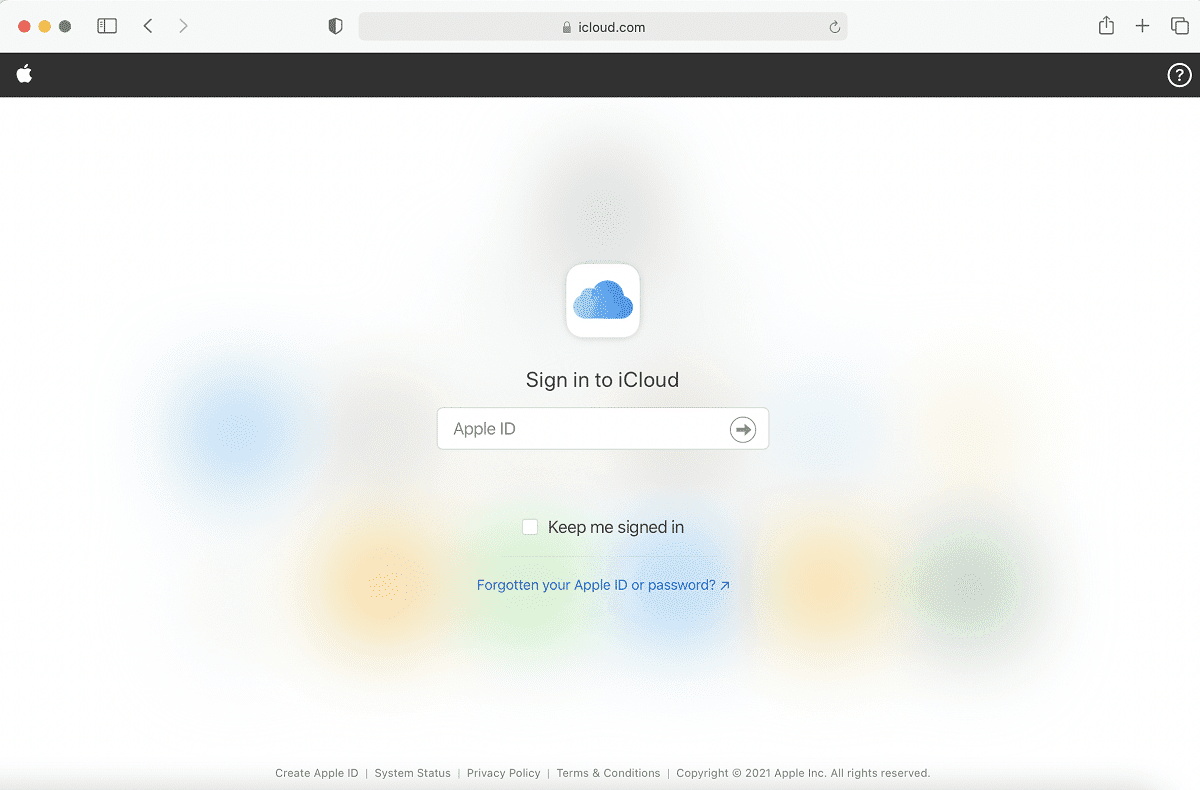
3. Não, volte para a tela de instalação(installation screen) para concluir a atualização do macOS.
Método 2: Garanta o ID Apple correto(Method 2: Ensure Correct Apple ID)
Este item está temporariamente indisponível. O erro Tente novamente mais tarde(This Item Is Temporarily Unavailable. Please Try Again Later ) ocorre principalmente quando o instalador foi baixado e o usuário tenta fazer login com seu ID Apple(Apple ID) . Nesse caso, é muito importante certificar-se de que você inseriu os dados corretos.(correct details.)
Por exemplo:(For instance:) se você estiver instalando um novo macOS, certifique-se de inserir o ID Apple(Apple ID) com o qual o macOS anterior foi instalado. Se você usar um ID diferente, definitivamente encontrará esse erro.
Leia também: (Also Read:) Como acessar sua conta Apple(How to Access Your Apple Account)
Método 3: Excluir lixo do sistema(Method 3: Delete System Junk)
Se você estiver usando seu MacBook por um período significativo de tempo, muito lixo indesejado e desnecessário do sistema deve ter se acumulado. Isso inclui:
- Arquivos e pastas que não estão em uso no momento.
- Cookies e dados em cache.
- Duplicar vídeos e imagens.
- Dados de preferências do aplicativo.
O armazenamento desordenado(Cluttered) tende a diminuir a velocidade normal do seu processador Mac . Também pode resultar em congelamento frequente e downloads de software prejudicados. Como tal, também pode causar Este item está temporariamente indisponível. Por favor, tente novamente mais tarde(This Item Is Temporarily Unavailable. Please Try Again Later ) .
- Use aplicativos de terceiros como CleanMyMac X para se livrar de dados indesejados e lixo, automaticamente.(automatically.)
- Ou, remova o lixo manualmente(manually) conforme explicado abaixo:
1. Selecione Sobre este Mac(About this Mac) no Menu Apple(Apple Menu) .

2. Mude para a guia Armazenamento , conforme mostrado.(Storage )

3. Aqui, clique em Gerenciar…(Manage…)
4. Uma lista de categorias será exibida. A partir daqui, escolha os arquivos desnecessários(unnecessary files) e exclua-os(delete these) .
Método 4: Defina a data e hora corretas(Method 4: Set Correct Date and Time)
Embora seja preferível deixar o dispositivo configurar a data e a hora automaticamente, você também pode configurá-lo manualmente. Comece verificando a data e a hora na parte superior da tela. Deve estar correto de acordo com seu fuso horário(Time Zone) . Veja como você pode usar o Terminal para verificar se está correto:
1. Pressione o botão (button)Comando(Command) + Espaço(Space) no teclado. Isso iniciará o Spotlight . Aqui, digite Terminal e pressione Enter para iniciá-lo.
Como alternativa, abra o Terminal na pasta Mac Utility(Utility Folder) , conforme ilustrado abaixo.

2. O aplicativo Terminal será aberto agora.(Terminal)
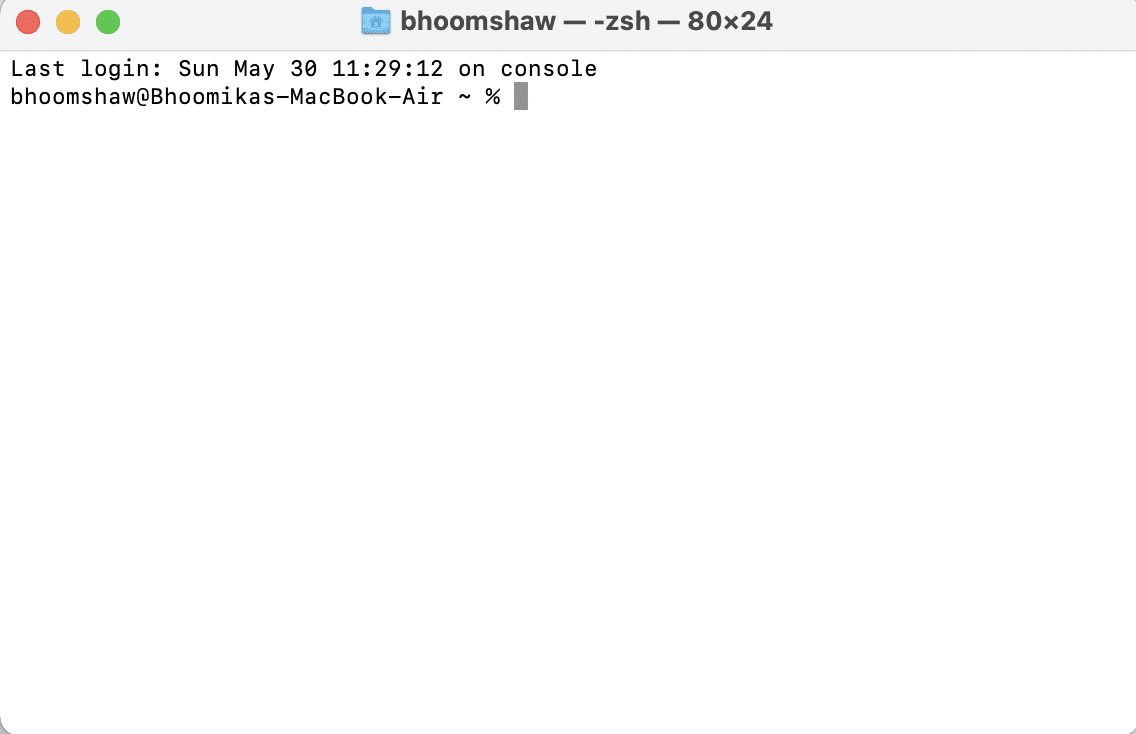
3. Usando a string de comando Date(Date Command String) , insira a data da seguinte maneira: date <monthdatetimeyear >
Nota(Note) : Certifique-se de não deixar espaços(not leave any spaces) entre os dígitos. Por exemplo, 6 de junho de 2019(June 2019) às 13h50 está escrito como data (date) 060613502019 no Terminal.
4. Agora feche esta janela e digite novamente seu AppleID(re-enter your AppleID) para retomar o download anterior do macOS. Este item está temporariamente indisponível. Por favor, tente novamente mais tarde (This Item Is Temporarily Unavailable. Please Try Again Later ) não deve aparecer mais.
Leia também: (Also Read:) Corrigir o iTunes continua abrindo sozinho(Fix iTunes Keeps Opening By Itself)
Método 5: Verificação de malware
(Method 5: Malware Scan
)
Conforme explicado anteriormente, downloads imprudentes de aplicativos e sites de terceiros podem resultar em malware e bugs, que continuarão causando o erro Este item está temporariamente indisponível(This Item Is Temporarily Unavailable ) no Mac . Você pode tomar as seguintes precauções para proteger seu laptop contra vírus e malware.
1. Instale um software antivírus confiável:(Install trusted anti-virus software: )
- Sugerimos que você baixe programas antivírus de renome como Avast e McAfee .
- Após a instalação, execute uma verificação completa do sistema em busca(complete system scan) de bugs ou vírus que possam estar contribuindo para esse erro.
2. Modifique as configurações de segurança e privacidade:(Modify Security & Privacy Settings:)
- Vá para Menu Apple(Apple Menu) > Preferências do Sistema(System Preferences) , como anteriormente.
- Selecione Segurança e Privacidade(Security & Privacy) e clique em Geral.(General.)
- Desbloqueie o Painel(Unlock Preference Pane) de Preferências clicando no ícone de (icon)cadeado( lock) no canto inferior esquerdo.
- Escolha a fonte para a instalação do macOS: App Store ou App Store & Identified Developers .
Nota: a opção (Note:) App Store permite que você instale qualquer aplicativo da Mac App Store. Enquanto a opção App Store e Identified Developers permite a instalação de aplicativos da App Store , bem como de Desenvolvedores Identificados(Identified Developers) registrados .
Método 6: Apague a partição HD do Macintosh(Method 6: Erase Macintosh HD Partition)
Isso é meio que o último recurso. Você pode apagar a partição no disco Macintosh HD para corrigir Este item está temporariamente indisponível. Por favor, tente novamente mais tarde(This Item Is Temporarily Unavailable. Please Try Again Later ) , da seguinte forma:
1. Conecte seu Mac a uma conexão de internet estável(stable internet connection) .
2. Reinicie o dispositivo selecionando Reiniciar(Restart) no menu Apple(Apple menu) .

3. Pressione e segure as teclas Command + Rpasta (folder)Utilitários(Utilities) do macOS apareça.
4. Selecione Utilitário de Disco(Disk Utility) e pressione Continuar(Continue) .

5. Escolha Exibir(View) > Mostrar todos os dispositivos(Show All Devices) . Em seguida, selecione disco Macintosh HD(Macintosh HD disk) .

6. Clique em Apagar(Erase ) no menu superior.
Nota:(Note:) Se esta opção estiver acinzentada,(greyed out, ) leia a página de suporte Apple Erase an APFS volume(Apple Erase an APFS volume support page) .
7. Insira os seguintes detalhes:
- Macintosh HD no nome do volume(Volume Name)
- APFS como escolha um formato APFS.(choose an APFS format.)
8. Selecione Erase Volume Group ou o botão Erase , conforme o caso.
9. Uma vez feito isso, reinicie o seu Mac. (restart your Mac. )Enquanto ele reinicia, pressione e segure as teclas (keys,)Command + Option + R , até ver um globo girando.
O macOS agora começará seu download novamente. Depois de concluído, seu Mac restaurará as configurações de fábrica(Factory) , ou seja, para a versão do macOS que foi pré-baixada durante o processo de fabricação. Agora você pode atualizá-lo para a versão mais recente, pois essa técnica teria corrigido o erro Este item está temporariamente indisponível .(This Item Is Temporarily Unavailable)
Recomendado:(Recommended:)
- Corrigir o FaceTime não funcionando no Mac(Fix FaceTime Not Working on Mac)
- 12 maneiras de corrigir o problema completo do armazenamento do iPhone(12 Ways to Fix iPhone Storage Full Issue)
- Corrigir a atualização de software do Mac travada na instalação(Fix Mac Software Update Stuck Installing)
- Como remover um dispositivo do ID Apple(How to Remove a Device from Apple ID)
Esperamos que este guia tenha ajudado você a corrigir o erro Este item está temporariamente indisponível no Mac(fix This Item Is Temporarily Unavailable error on Mac) . Se você tiver mais dúvidas, pergunte na seção de comentários abaixo. Não se esqueça(Don) de nos contar sobre o método que funcionou para você!
Related posts
Corrigir erro de anexo do Facebook indisponível
Fix iTunes Keeps Opening por si só
5 Ways para Fix Safari Wo não aberto em Mac
Como Fix Mac Camera não funciona
Fix Computer não reconhecer iPhone
Fix Safari Este Connection não é privada
Como corrigir mensagens que não funcionam no Mac
Corrigir erro de falha na verificação ao conectar-se ao servidor de ID da Apple
Corrigir o FaceTime não funcionando no Mac
6 Ways para Fix MacBook Slow Startup
Fix iPhone Overheating and Wo n't Turn On
Fix iTunes tem um signature error inválido no Windows 10
Corrigir a atualização de software do Mac travada na instalação
Como consertar o iPhone congelado ou bloqueado
Corrigir postagem do Instagram travada no envio
Fix A Device Attached ao System não está funcionando
Fix iCloud Photos Não está sincronizando com o PC
Fix MacBook Não carregamento quando conectado
Fix No SIM Card Installed Error no iPhone
Como corrigir não é possível ativar o iPhone (2022)
